यदि एक्सेल में आसन्न सेल खाली नहीं है तो पंक्तियों को ऑटोनंबर कैसे करें?
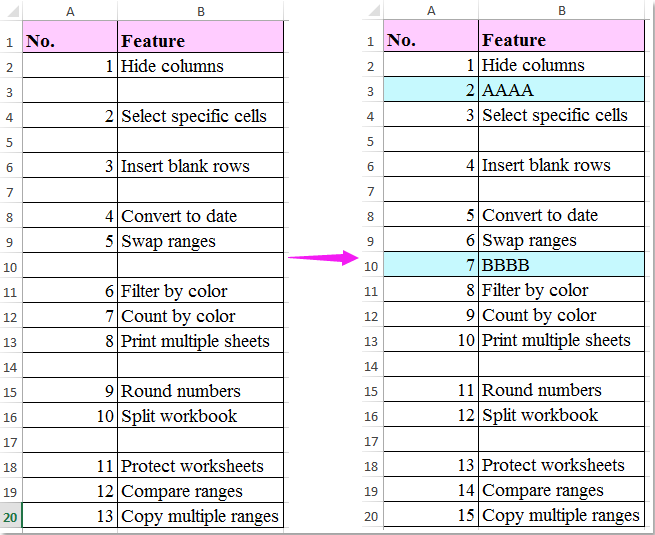
एक्सेल में, हम किसी कॉलम में अनुक्रम संख्याओं को जल्दी और आसानी से भरने के लिए भरण हैंडल को खींच सकते हैं, लेकिन, कभी-कभी, हमें आसन्न कोशिकाओं के आधार पर पंक्तियों को क्रमांकित करने की आवश्यकता होती है। उदाहरण के लिए, यदि कोशिकाओं में मान है तो उन्हें क्रमांकित करें, यदि रिक्त कोशिकाएँ हैं तो अनुक्रम को भी खाली छोड़ दें। आप इस कार्य को कैसे हल कर सकते हैं कि जब आप निकटवर्ती कक्षों में मान सम्मिलित करते हैं या हटाते हैं, तो कॉलम को दिखाए गए स्क्रीनशॉट के अनुसार स्वचालित रूप से पुनः क्रमांकित किया जा सकता है?
यदि निकटवर्ती सेल सूत्र के साथ स्वचालित रूप से रिक्त नहीं है तो पंक्तियों की संख्या
 यदि निकटवर्ती सेल सूत्र के साथ स्वचालित रूप से रिक्त नहीं है तो पंक्तियों की संख्या
यदि निकटवर्ती सेल सूत्र के साथ स्वचालित रूप से रिक्त नहीं है तो पंक्तियों की संख्या
इस कार्य को हल करने के लिए, मैं यहां एक सरल सूत्र प्रस्तुत करूंगा, कृपया निम्नानुसार कार्य करें:
1. यह सूत्र दर्ज करें: =IF(B2<>"",COUNTA($B$2:B2),"") एक रिक्त सेल में जो आपके डेटा सेल से सटा हुआ है, A2उदाहरण के लिए, और फिर भरण हैंडल को उन कक्षों तक नीचे खींचें, जिन पर आप इस सूत्र को आसन्न कक्षों के आधार पर कॉलम को स्वचालित रूप से क्रमांकित करने के लिए लागू करना चाहते हैं, स्क्रीनशॉट देखें:
नोट: उपरोक्त सूत्र में, B2 वह सेल है जिसके आधार पर आप ऑटो नंबर देना चाहते हैं।
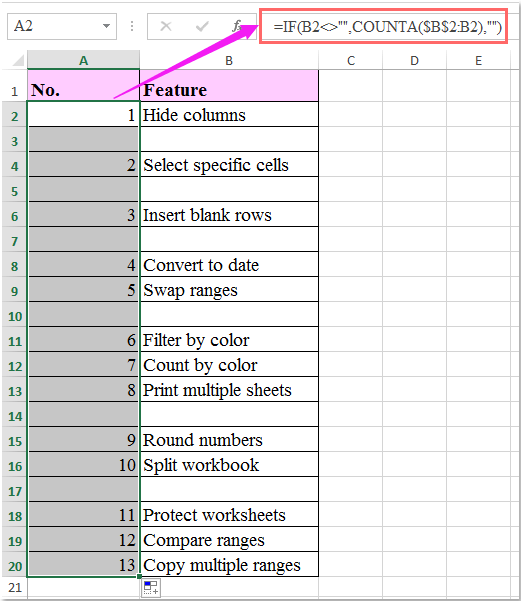
2. और अब, रिक्त कक्षों में मान दर्ज करते समय या मौजूदा डेटा को हटाते समय, कॉलम ए में अनुक्रम संख्याएं स्वचालित रूप से पुन: क्रमांकित हो जाएंगी।
सर्वोत्तम कार्यालय उत्पादकता उपकरण
एक्सेल के लिए कुटूल के साथ अपने एक्सेल कौशल को सुपरचार्ज करें, और पहले जैसी दक्षता का अनुभव करें। एक्सेल के लिए कुटूल उत्पादकता बढ़ाने और समय बचाने के लिए 300 से अधिक उन्नत सुविधाएँ प्रदान करता है। वह सुविधा प्राप्त करने के लिए यहां क्लिक करें जिसकी आपको सबसे अधिक आवश्यकता है...

ऑफिस टैब ऑफिस में टैब्ड इंटरफ़ेस लाता है, और आपके काम को बहुत आसान बनाता है
- Word, Excel, PowerPoint में टैब्ड संपादन और रीडिंग सक्षम करें, प्रकाशक, एक्सेस, विसियो और प्रोजेक्ट।
- नई विंडो के बजाय एक ही विंडो के नए टैब में एकाधिक दस्तावेज़ खोलें और बनाएं।
- आपकी उत्पादकता 50% बढ़ जाती है, और आपके लिए हर दिन सैकड़ों माउस क्लिक कम हो जाते हैं!

